ISDP-如何使用记录仪执行任务?:操作步骤
时间:2024-04-28 09:50:06
操作步骤
- 登录记录仪,首页可查看到当前设备使用人的待办任务。
图1 记录仪首页
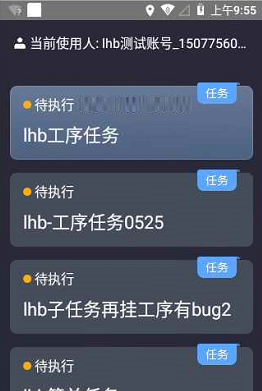
- 通过设备右上角“轻触切换”物理按键,选中纯简单任务的任务卡片,或启动子任务的子任务卡片,再长按此按键“长按确认”进入任务详情页;
轻触:切换
长按:确认
图2 记录仪外观_“切换/确认”物理按键 图3 纯简单任务或子任务,详情页
图3 纯简单任务或子任务,详情页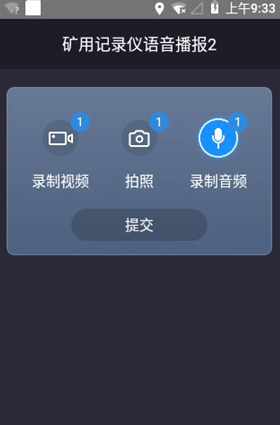
- 或选中启动工序的任务卡片,“长按确认”物理按键进入工序详情页;
图4 启动工序任务,工序详情页
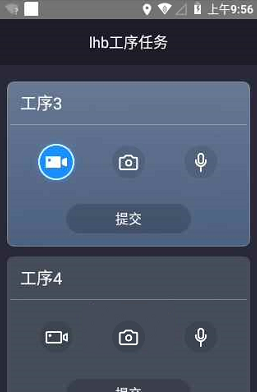
- 通过设备右上角“轻触切换”物理按键切换,将焦点切至对应的按钮上,再“长按确认”;或通过设备右下角“录像” “拍照” “录音”快速物理按键,均可进入视频录制、拍照、音频录制页面,如下图:
录音
拍照
录像
图5 记录仪外观_“录像/拍照/录音”物理按键 图6 录像页面
图6 录像页面 图7 拍照页面
图7 拍照页面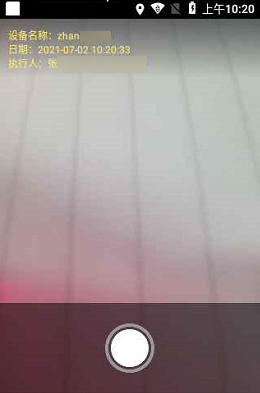 图8 录音页面
图8 录音页面
- 二次“长按确认”物理按键,或“录像”“拍照”“录音”快速按键,或左上角“轻触返回”物理按键, 即可成功采集视频/照片/音频,并带入任务详情页上,相应按钮图标显示附件数,如下图10,轻按:返回
图9 记录仪外观_“返回”物理按键

- 成功采集完附件,将焦点切至【提交】按钮,“长按确认”物理按键则可提交任务。
图11 提交任务

support.huaweicloud.com/usermanual-isdp/ISDP-0197.html
看了此文的人还看了
CDN加速
GaussDB
文字转换成语音
免费的服务器
如何创建网站
域名网站购买
私有云桌面
云主机哪个好
域名怎么备案
手机云电脑
SSL证书申请
云点播服务器
免费OCR是什么
电脑云桌面
域名备案怎么弄
语音转文字
文字图片识别
云桌面是什么
网址安全检测
网站建设搭建
国外CDN加速
SSL免费证书申请
短信批量发送
图片OCR识别
云数据库MySQL
个人域名购买
录音转文字
扫描图片识别文字
OCR图片识别
行驶证识别
虚拟电话号码
电话呼叫中心软件
怎么制作一个网站
Email注册网站
华为VNC
图像文字识别
企业网站制作
个人网站搭建
华为云计算
免费租用云托管
云桌面云服务器
ocr文字识别免费版
HTTPS证书申请
图片文字识别转换
国外域名注册商
使用免费虚拟主机
云电脑主机多少钱
鲲鹏云手机
短信验证码平台
OCR图片文字识别
SSL证书是什么
申请企业邮箱步骤
免费的企业用邮箱
云免流搭建教程
域名价格
推荐文章


 下载ISDP用户手册完整版
下载ISDP用户手册完整版







